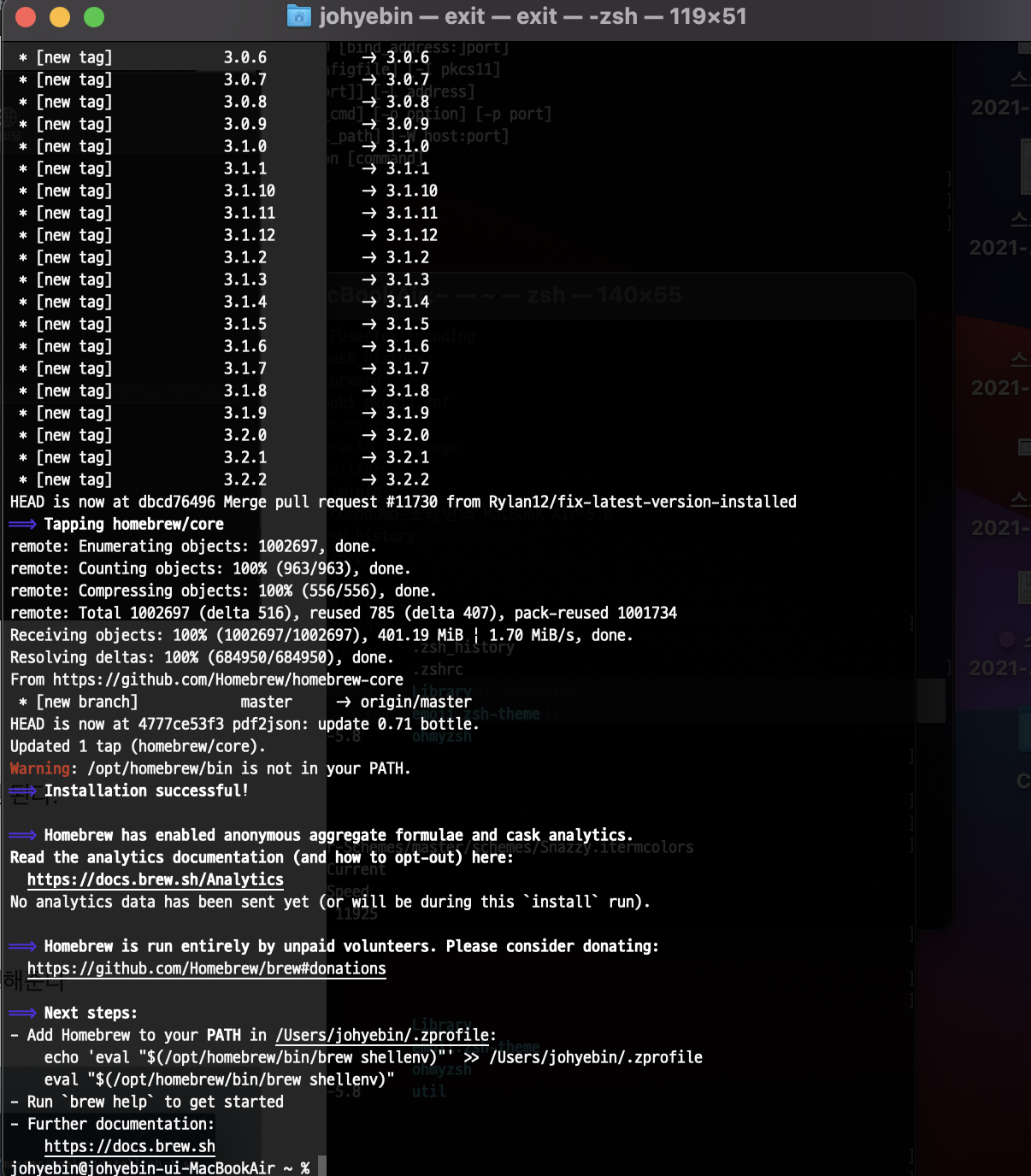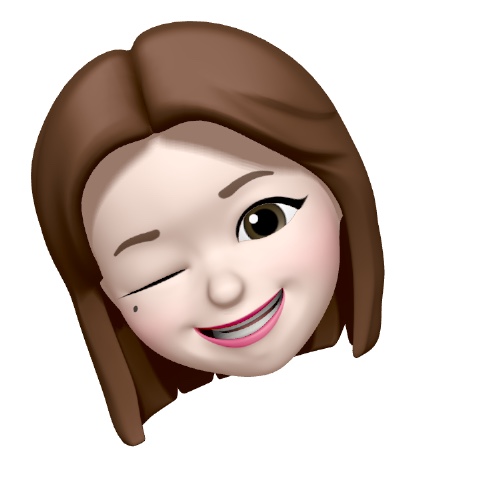오늘은 기본 쉘을 더 이상 mac os에서 지원하지 않음 + 효과적으로 shell scripting 하기 위해서 zsh upgrade + customizing 작업을 진행해보고자 합니다.
기본적인 순서는 아래와 같으며, 차근차근 하나하나씩 진행해보겠습니다.
1) ZSH 설치
2) 기본쉘 변경 : chsh -s /bin/zsh
3) iterm2 설치
4) oh my zsh 설치
5) zsh 테마 변경 : ~/.zshrc 의 변경 1줄
6) zsh의 preferences/색상 변경
1. 현재 내 노트북에서 사용 가능한 쉘 종류 확인 =
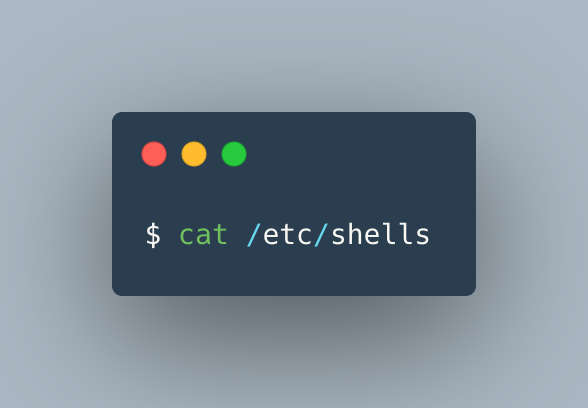
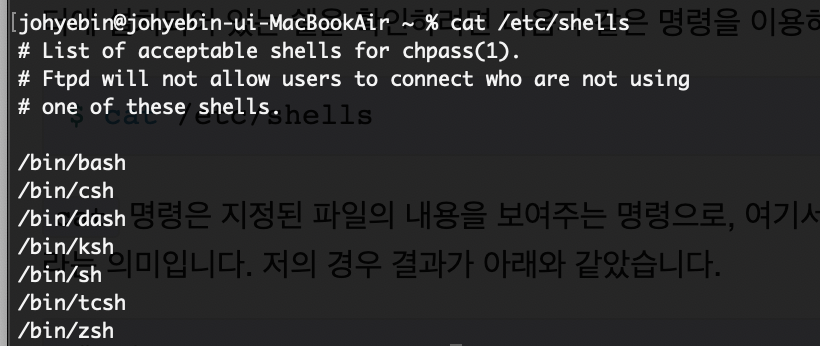
2. zsh 설치
zsh 설치는, 아래의 명령어를 터미널에 입력해서 진행한다.
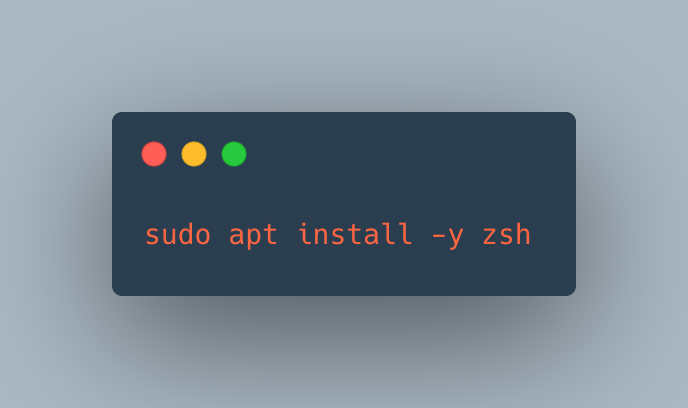
단, 여기서 (mac os 이던, win os 이던), java 가 설치되어 있어야 한다. java 가 설치되어 있지 않다면, 아래와 같은 에러메세지를 만날 수 있다.

java 설치는 jre뿐만 아니라, Jdk설치가 필요하다. java 설치는 여기서 가능하다.
jre와 jdk를 모두 설치해주자!
아래의 명령어를 통해 zsh 로 기본 쉘을 변경해준다.
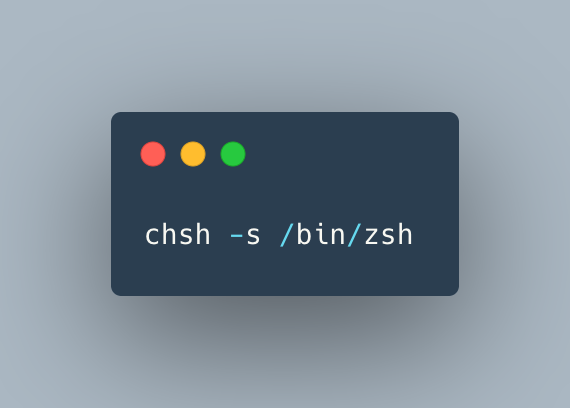
혹은 이 명령어가 먹히지 않는다면, 다른 방법이 있다. 터미널> 환경설정> 셸 열기의 경로를 아래와 같이 변경해주어도 가능하다.
(나는 chsh 명령어가 아래와 같이 뜨면서 안됬었다. johyebin@johyebin-ui-MacBookAir ~ % chsh -s /bin/zsh
Changing shell for johyebin.)
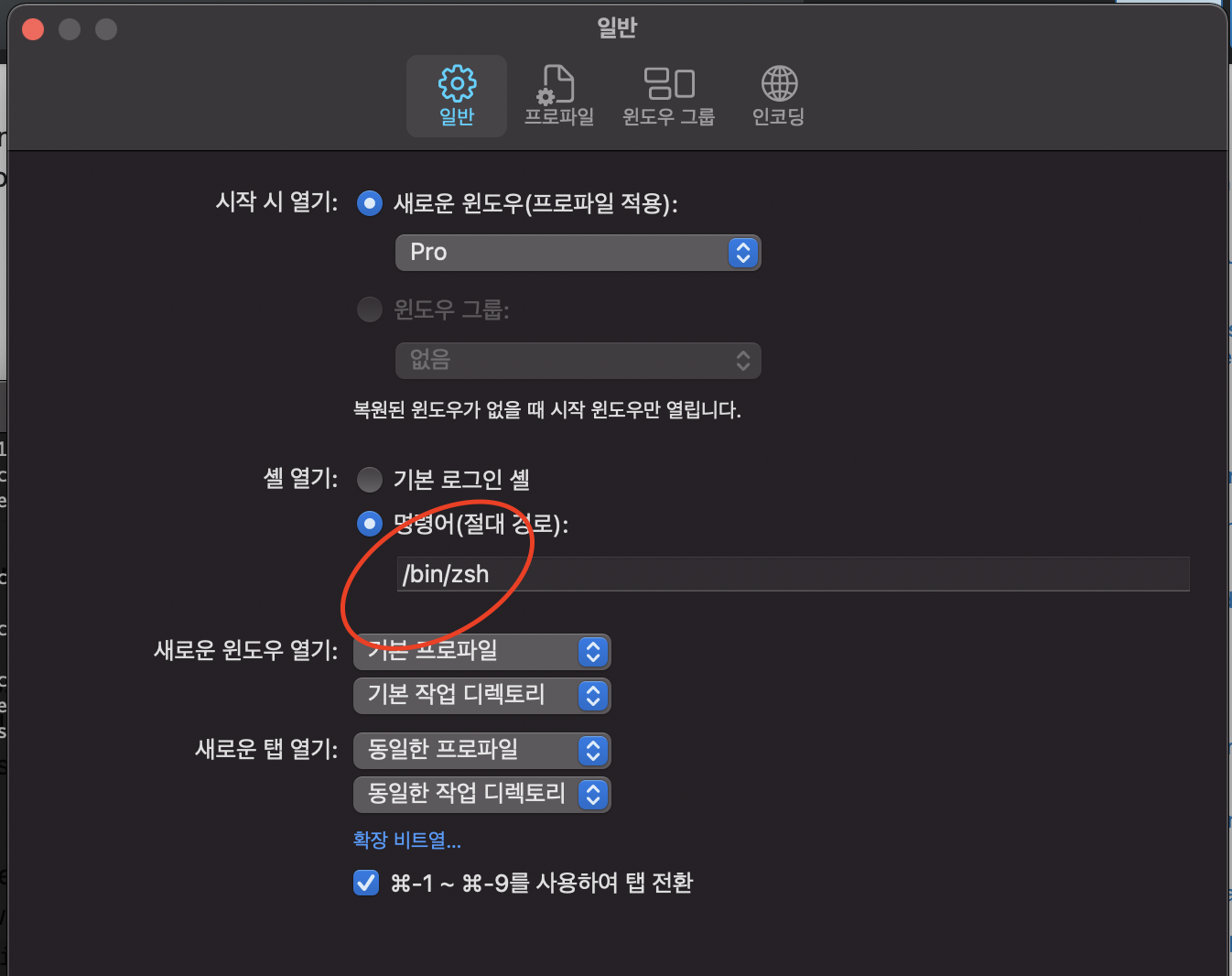
3. iterm2 설치
이 페이지에서 다운로드 진행 > 설치 진행하면 된다.
4. oh my zsh 설치
터미널에 아래 명령어를 입력하여 설치를 진행해준다
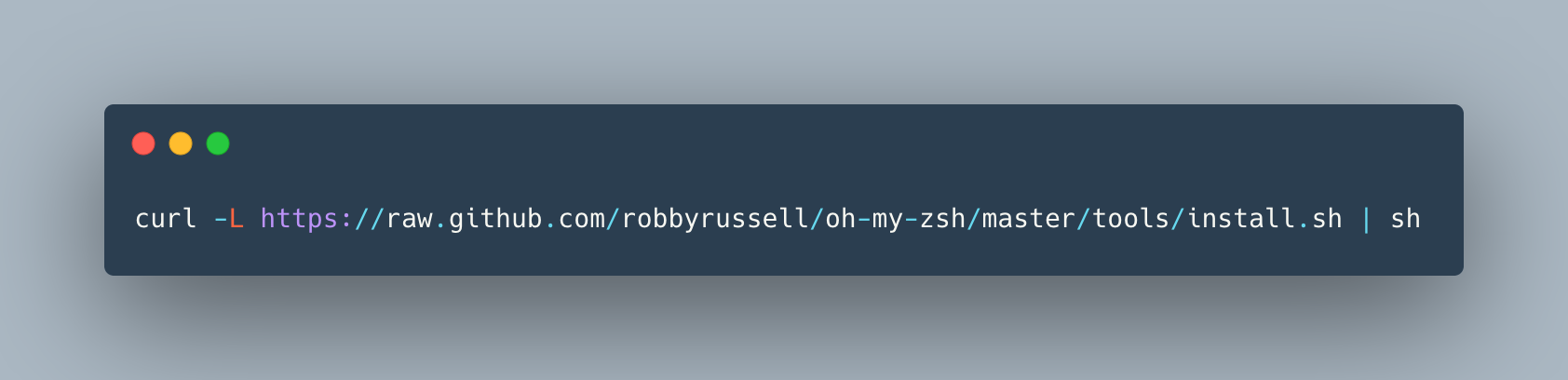
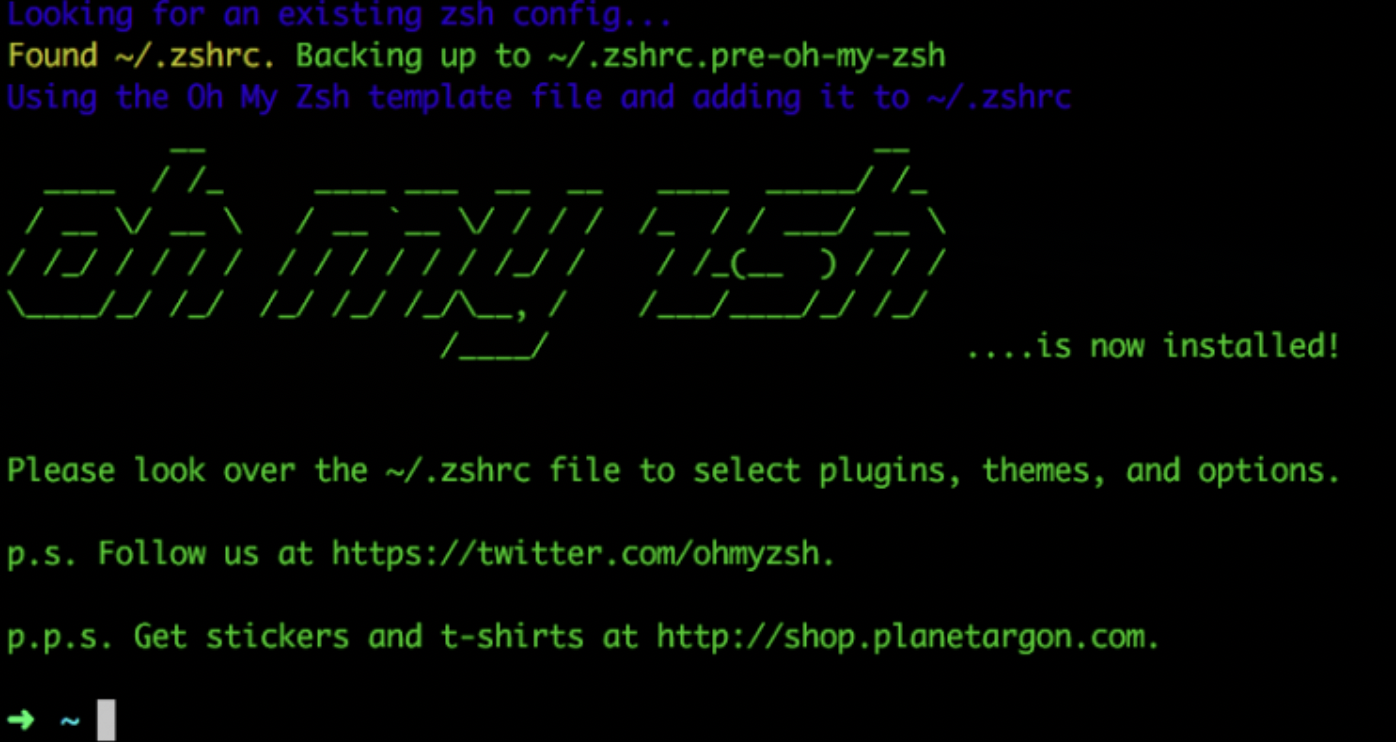
자동으로 문법을 체크하는 Function은 아래 명령어 입력을 통해서도 가능하다

😅 추가적으로, vi editor 편집기 사용 방법은 사용안하면 종종 까먹어서 링크 걸어두었다.
5. zsh 테마 변경 : ~/.zshrc 의 변경 1줄
6. zsh의 preferences/색상 변경
7. Home brew 설치하기
설치를 모두 진행하고 나면, 아래와 같이 "설치가 끝났고, 이제 뭐뭐 하면 된다"라고 command line에 이야기를 띄워준다.